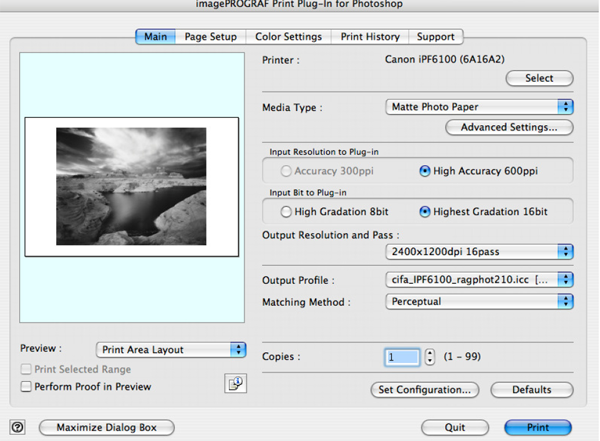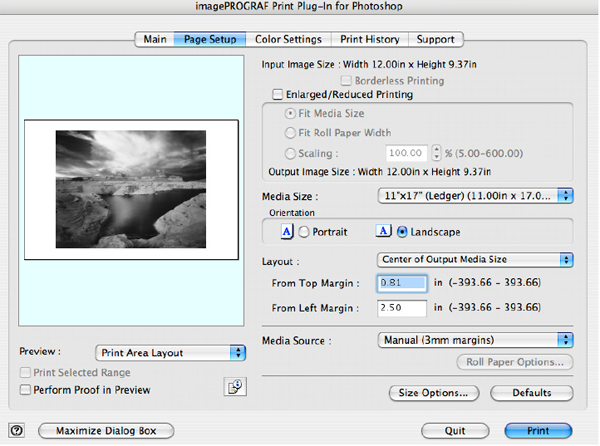Impostazioni per il settaggio della tecnologia di stampa Inkjet CANON
Tutti i supporti Canson Infinity sono stati sviluppati per rispondere alle specifiche esigenze degli artisti, fotografi e dei laboratori fotografici che utilizzano la tecnologia di stampa Inkjet CANON.
Su questo sito potete trovare profili ICC generici progettati per le stampanti CANON (PIXMA Pro E imagePROGRAF IPF) professionali per Stampa di Belle Arti E fotografica.
Vi consigliamo di seguire i nostri consigli e i vari passi descritti qui sotto per ottenere dei migliori risultati di stampa.
Che cos'è un profilo ICC?
Un profilo ICC permette di ottimizzare la qualità della stampa e riprodurre accuratamente i colori originali, calibrando le impostazioni della stampante prima della stampa. Ogni carta ha una tonalità leggermente diversa, la superficie e la struttura reagiscono diversamente e per questo è importante utilizzare un profilo ICC specificamente creato per questa carta.
Settaggio prima della stampa
Attenzione: è necessario configurare e considerare anche altre impostazioni per ottimizzare i risultati di stampa:
- Verificate le caratteristiche tecniche della vostra scheda video
- Controllate che il monitor sia ben calibrato
- Controllate che la vostra stampante non abbia alcun tipo di problema con l'inchiostro (ugelli ostruiti, cartucce esaurite ecc..)
- Controllate le caratteristiche dell'immagine con il programma Adobe Photoshop – dovete lavorare su uno spazio RGB
- Temperatura della stanza consigliata : 20-25 °C
- Umidità della stanza : 40-60%
- Luminosità ideale della stanza : 5000K
In ogni caso, a causa delle preferenze personali, delle condizioni di stampa e del tipo di immagine che si vuole stampare, il settaggio della stampante potrebbe dover essere adattato. Vi consigliamo, quindi, di provare diverse configurazioni della stampante in modo da trovare il settaggio che preferite per le vostre stampe.
Installazione del Profilo
Salvate il profilo ICC nella directory corretta in modo che l'applicazione possa accedervi:
- Mac OS X : /Library/ColorSync/Profiles
- Mac OS 9.x : System Folder/ColorSync Profiles
- Windows 2000, XP, Vista : \Windows\system32\spool\drivers\color
Potete cliccare col pulsante destro del mouse sul file del profilo ICC e scegliere di installarlo.
Attenzione: : se sostituite un profilo in Windows XP, il percorso sopra indicato non funziona. I profili devono essere copiati manualmente nella directory corretta per sostituire il profilo originale.
- Windows NT : \Winnt\system32\color
- Windows 98/ME : \Windows\System\Color
Se avete il programma Photoshop in esecuzione dovrete riavviarlo per essere sicuri che il profilo sia stato caricato nell'applicazione.
Settaggio della stampante
Una volta scaricati e installati i profili ICC ed eseguito la correzione dei colori e gli aggiustamenti all'immagine, salvate il vostro lavoro prima di stampare.
1. Cliccate su “File”, quindi “Export”, “IPF”, “Print Plug-in”.
2. Nel menù principale (Figura 1) scegliete la tipologia di carta che ritenete sia più simile a quella utilizzata.
Se non siete sicuri, consultate la tabella delle compatibilità.
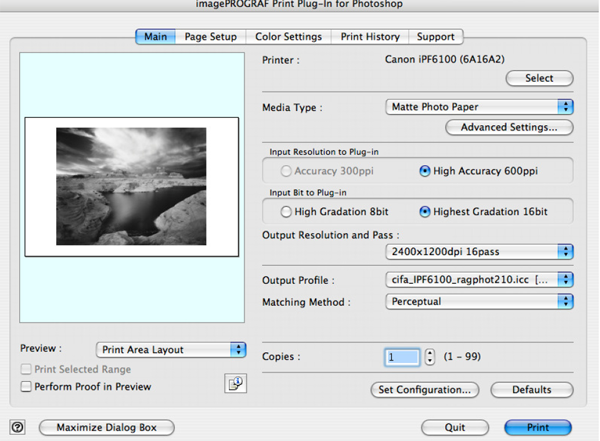
3. Impostate, quindi, la risoluzione di input su “High accuracy” e “Highest gradation”.
4. Scegliete la risoluzione da utilizzare nella stampa con questo profilo.
5. Impostate il “Profile Output” per il profilo ICC della vostro carta.
6. ClCliccate sulla pagina “Page Setup” sul menù principale
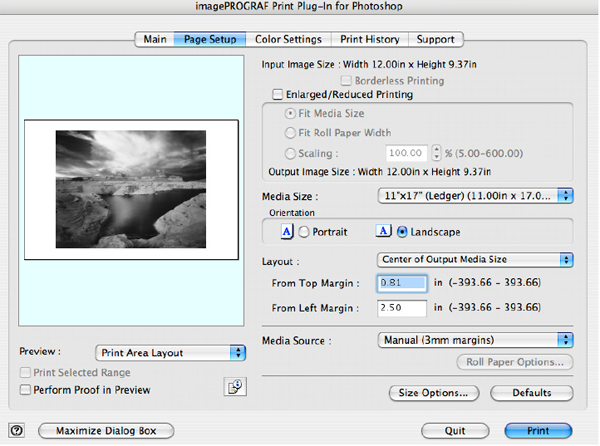
7. Selezionate il formato del supporto.
8. Selezionate l'orientamento della pagina, orizzontale o verticale; utilizzate l'anteprima alla vostra sinistra per assicurare la corretta impostazione e formato. Non ci deve essere nulla di tagliato o nascosto.
9. Specificate il “Media Source” del vostro supporto cartaceo
10. Cliccate sulla pagina “Color Setting” nel menù principale. Tutto quello che dovrete fare qui è assicurarvi che tutti i parametri siano impostati sullo “zero”.

11. Cliquez sur « imprimer ».
Questi profili sono forniti gratuitamente. Canson non è responsabile verso qualsiasi tipo di danno sopraggiunto e/o derivato dall'utilizzo di questi nel modo più assoluto concesso dalla legge. E' stato fatto tutto il possibile per assicurare la qualità di questi profili.
Altri parametri, tuttavia potrebbero modificare l'accuratezza del profilo di stampa. Un ulteriore ottimizzazione potrebbe essere necessaria.